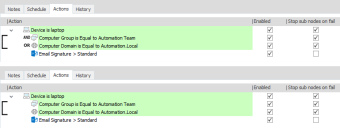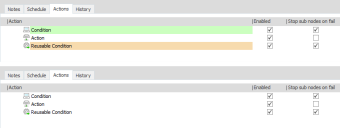功能區
在這個部分中:
編輯功能區
「編輯」索引標籤中包含一些可以在控制台的多個區域中使用的選項與功能。
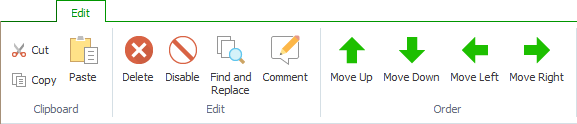
剪貼簿
從組態的某個區域到另一個區域進行節點、動作與條件的剪下、複製與貼上。其中包括導覽窗格中的節點以及工作區域中的動作和條件。也可以在層級間複製項目。
只能將項目貼至相容的區域。例如,「處理序」觸發程序只能接受包含處理序名稱條件以及使用者條件的節點,例如「使用者名稱等於」無法貼至「電腦啟動」觸發程序。發生此類衝突時,您會收到通知,說明項目無法包括在貼上內容中以及原因。
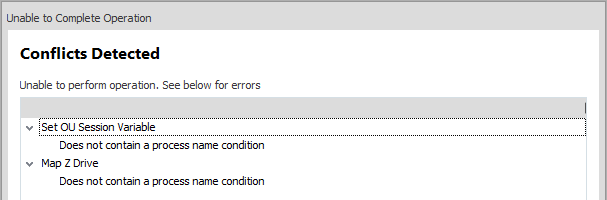
編輯
更新組態的功能:
- 刪除節點、動作以及條件
- 停用節點、動作以及條件
- 尋找和取代節點、動作以及條件
- 尋找動作然後檢視或編輯它們。
如需詳細資訊,請參閱尋找並取代。
排序
移動組態內的節點、動作以及條件。組態中的項目位置不只能夠決定事件順序,也可以改變行為。
例如,「原則組態」導覽窗格中的條件位置將決定它套用的方式。會同時評估樹狀目錄中處於相同層級的條件。屬於另一條件之子項的條件,僅會在其父項條件成功執行後才會進行評估。
選項功能區
顯示 Environment Manager 控制台的選項:
顯示 AND 和 OR 標籤
為了便於識別,標籤會明確顯示組態在條件中使用 AND 與 OR 驗證的位置。
顯示項目背景色彩
控制台中的項目會視類型的差異而有不同的顏色。例如,條件是綠色,而可重複使用的條件是淺橘色。
停用啟動顯示畫面
設定在啟動 Environment Manager 時是否要顯示啟動顯示畫面。
重設檢視自訂
如果您調整了控制台檢視以及對話方塊或套用篩選器的大小,Environment Manager 會保留您的設定。使用這個選項以恢復預設設定。
說明功能區
「說明」功能區可讓您存取更多資訊,並且連結至 Ivanti 網站以及支援功能。
說明
存取 Environment Manager 線上說明系統。在大部分的對話方塊中,也可以按鍵盤上的 F1 鍵存取說明。 系統將提供資訊並且協助使用該特殊說明系統。
關於
顯示已經安裝的 Environment Manager 版本。
造訪網站
開啟 Ivanti 網站,提供有關 Ivanti 以及我們產品的更多資訊。它也會提供與 Ivanti 支援的連結,其中包含軟體下載、指南、最佳做法文件、影片以及知識庫文章。
聯絡支援
開啟您的預設電子郵件用戶端,插入支援小組的電子郵件地址。